word表格文字怎么居中;word表格文字怎么居中靠左
在Word文档中,表格是一种常见的排版方式,通过表格可以清晰地呈现数据和文字内容。在表格中,文字的对齐方式对整体排版效果起着重要的作用。介绍如何在Word中实现表格文字的居中和居左对齐。
居中对齐
在Word中,实现表格文字的居中对齐非常简单。在打开的Word文档中找到需要进行居中对齐的表格,然后按照以下步骤进行操作:
1. 选中需要居中对齐的表格或者表格中的文字内容。
2. 在顶部菜单栏中选择“布局”选项卡。
3. 在“布局”选项卡中找到“对齐”组,点击“居中”按钮即可实现表格文字的居中对齐。
通过以上操作,所选中的表格或文字内容将会在表格中居中对齐,从而使整体排版效果更加美观和整洁。
需要注意的是,在进行居中对齐操作时,要确保所选中的表格或文字内容没有被其他格式设置所影响,否则可能会导致居中对齐效果不理想。
除了在“布局”选项卡中进行操作外,还可以通过快捷键实现表格文字的居中对齐。在选中表格或文字内容后,按下Ctrl + E组合键即可快速实现居中对齐。
居左对齐
与居中对齐类似,Word中实现表格文字的居左对齐同样非常简单。下面将介绍具体的操作步骤:
1. 选中需要居左对齐的表格或者表格中的文字内容。
2. 在顶部菜单栏中选择“布局”选项卡。
3. 在“布局”选项卡中找到“对齐”组,点击“居左”按钮即可实现表格文字的居左对齐。
通过以上操作,所选中的表格或文字内容将会在表格中居左对齐,从而使整体排版效果更加整齐和清晰。
同样地,除了在“布局”选项卡中进行操作外,还可以通过快捷键实现表格文字的居左对齐。在选中表格或文字内容后,按下Ctrl + L组合键即可快速实现居左对齐。
相信读者已经了解了在Word中实现表格文字的居中和居左对齐的操作方法。在实际的文档编辑中,根据排版需要合理选择文字对齐方式,从而使整体排版效果更加美观和清晰。
希望的内容对读者有所帮助,谢谢阅读!

计算机WORD中表格水平居中,表格中所有数据水平垂直居中 怎么弄?
选中表格,右键,表格对齐方式,选择你需要的即可.
如何让word文本框中的文字垂直上下居中
方法/步骤
在word中建立表格如何使文字居中(水平方向和垂直方向都居中)?
选中需要居中的表格,单击右键选择单元格对齐方式,选择第二行第二个,即为水平方向和垂直方向都居中。 希望我的回答对你有帮助,如有疑问可以留言或在线交流。











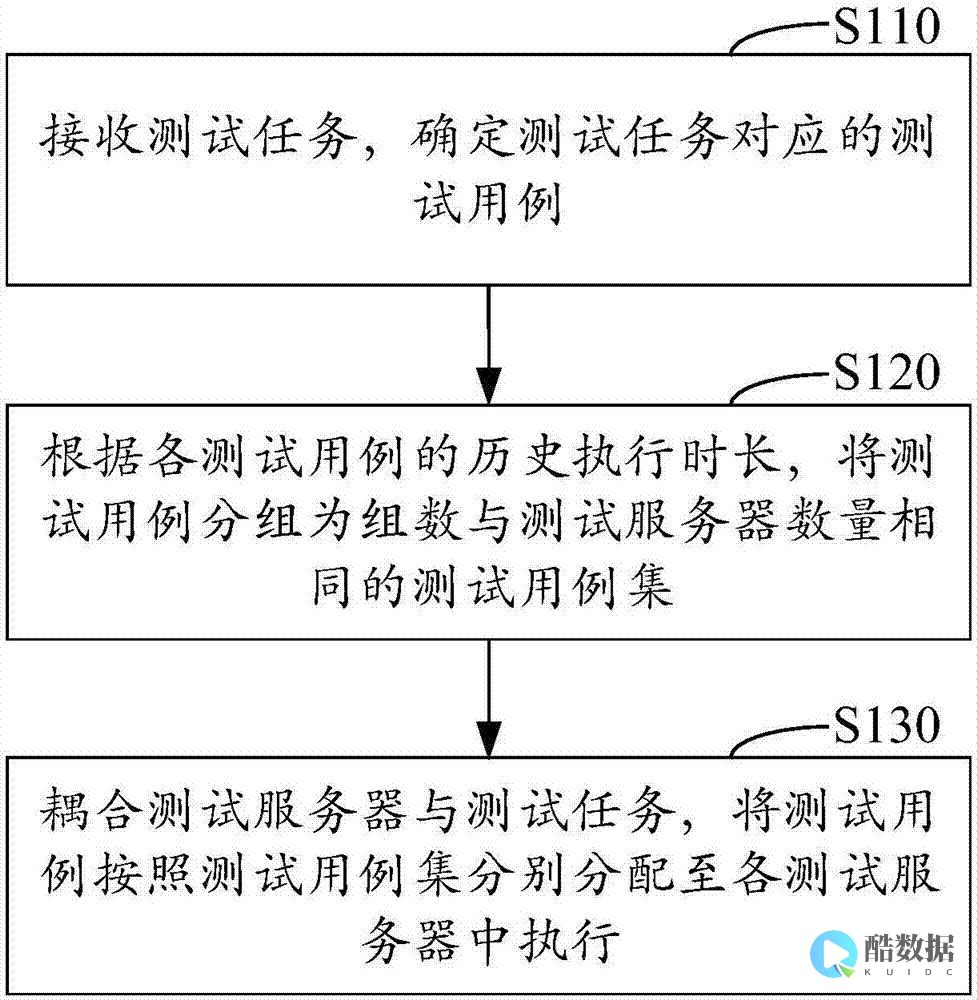



发表评论